
时间:2020-06-24 17:31:18 来源:www.win10xitong.com 作者:win10
我们在用win10系统遇到Win10电脑插入U盘后无法弹出的情况的时候,你会怎么处理呢?有一些电脑高手对这个Win10电脑插入U盘后无法弹出的问题都束手无策。如果你暂时身边没有懂这方面的人才处理这个Win10电脑插入U盘后无法弹出问题可以一步步的采取下面这个流程:1、打开开始菜单,点击设置。2、点击系统就可以很轻松的处理了。刚才没看明白不要紧,今天小编就会专门来讲解Win10电脑插入U盘后无法弹出的方法步骤。
方法一:
1、打开开始菜单,点击设置。
2、点击系统。
3、选择左侧的通知和操作,点击右侧的“选择在任务栏上显示哪些图标”。
4、找到windows资源管理器,将其开启。
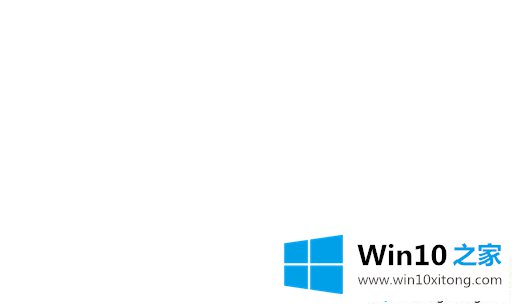
方法二:
1、右击任务栏,选择任务管理器。
2、打开任务管理默认进入进程界面,在"映像名称"中寻找"rundll32.exe"进程。
3、选择"rundll32.exe"进程,点击"结束进程"--“是”,之后尝试U盘是否能弹出。
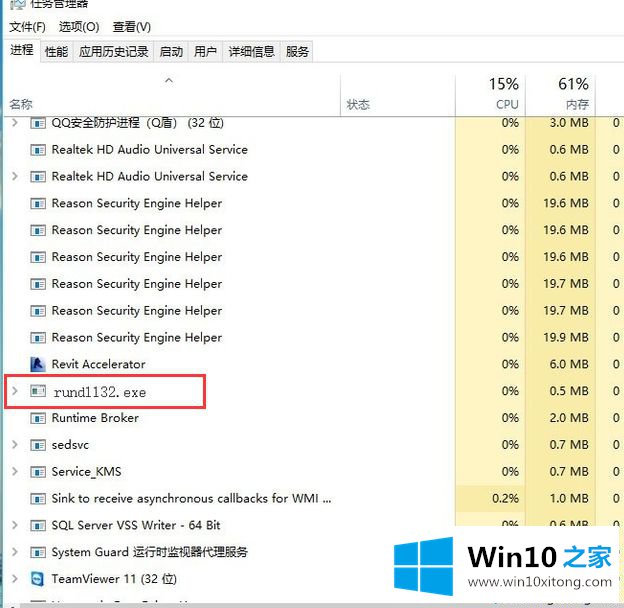
4、如果不性就右击进程中的"Windows 资源管理器",选择“重新启动”.
5、如果还是不行,清空剪切板,或者在你的硬盘上随便进行一下复制某文件再粘贴的操作,这时候再去删除U盘提示符!
Win10电脑插入U盘后无法弹出的两种解决方法分享到这里了,如果你也遇到了相同的问题,一起参考教程来修复。
解决Win10电脑插入U盘后无法弹出的问题还是很简单的,只需要按照上面的方法一步一步的操作即可。我们很高兴能够在这里把你的问题能够协助解决。